360安全浏览器显示推荐热搜词的方法
时间:2023-07-31 17:39:26作者:极光下载站人气:40
很多小伙伴都会选择将360安全浏览器设置为自己电脑中的默认浏览器,因为在这款浏览器中,我们可以得到快速的上网体验,还能在浏览器中进行主题选择以及各种插件的添加,使用起来十分的方便。在使用360安全浏览器的过程中,有的小伙伴可能会发现原本搜索框右侧的热搜栏不见了,想要重新打开该热搜栏,我们只需要进入界面设置页面,然后在该页面中点击勾选“在搜索栏下拉框显示推荐热搜词”选项即可。有的小伙伴可能不清楚具体的操作方法,接下来小编就来和大家分享一下360安全浏览器显示推荐热搜词的方法。

方法步骤
1、第一步,我们在电脑中打开360安全浏览器,然后在浏览器页面右上角点击打开“三”图标

2、第二步,在360安全浏览器中打开了“三”图标之后,我们再打开设置选项
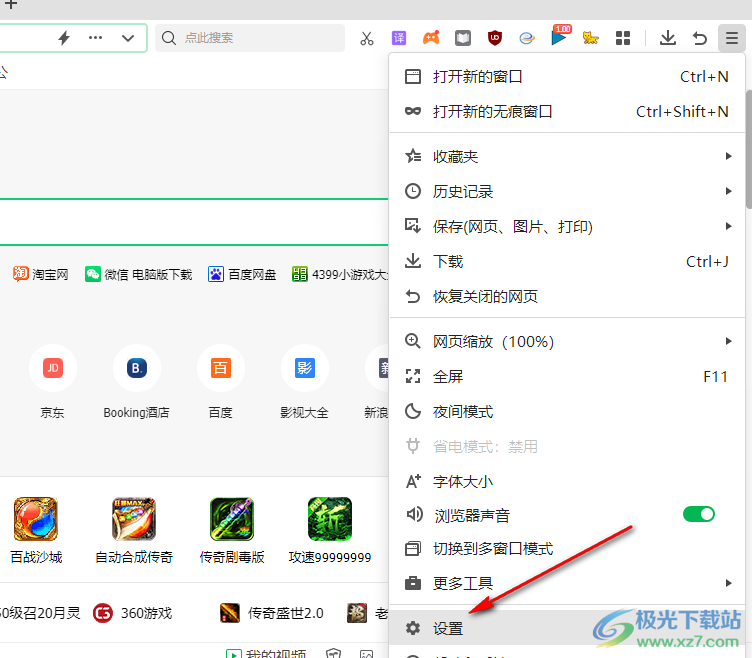
3、第三步,进入设置页面之后,我们在该页面的左侧列表中点击打开“界面设置”选项
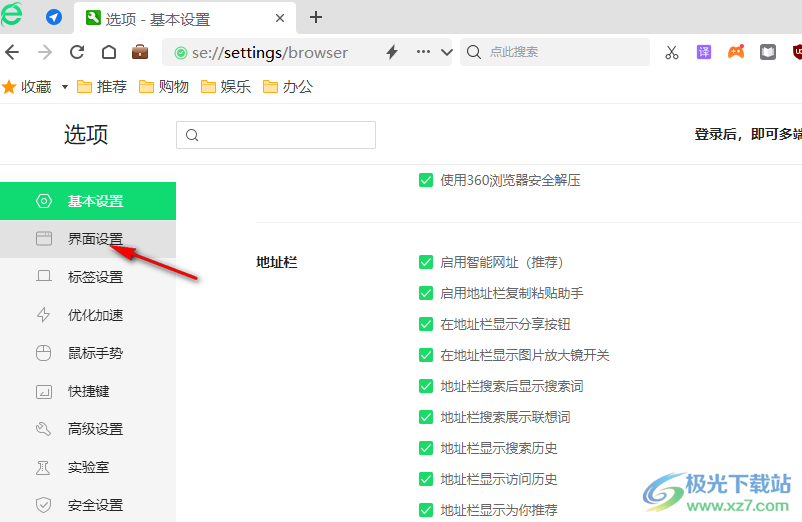
4、第四步,进入界面设置页面之后,我们在该页面中找到“其它”选项和“在搜索栏下拉框显示推荐热搜词”选项
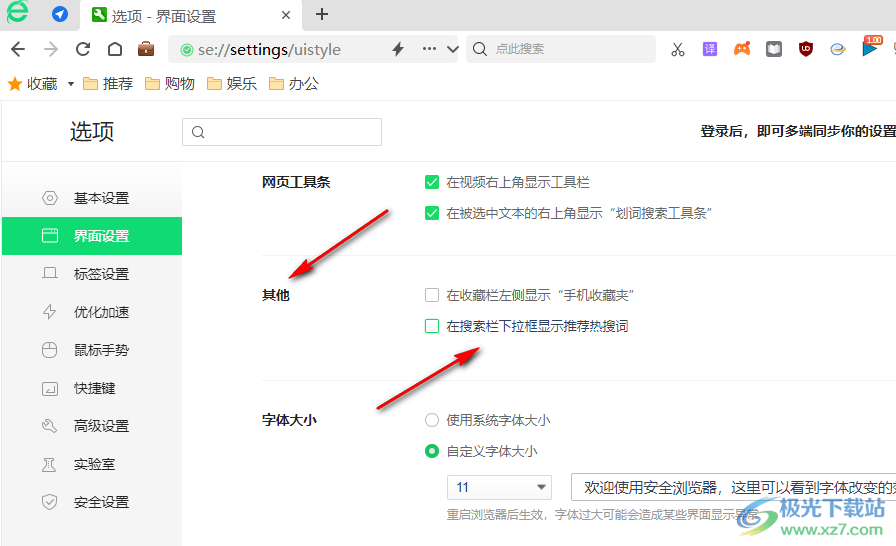
5、第五步,将“在搜索栏下拉框显示推荐热搜词”选项进行勾选,然后在页面上方就能看到热搜词了
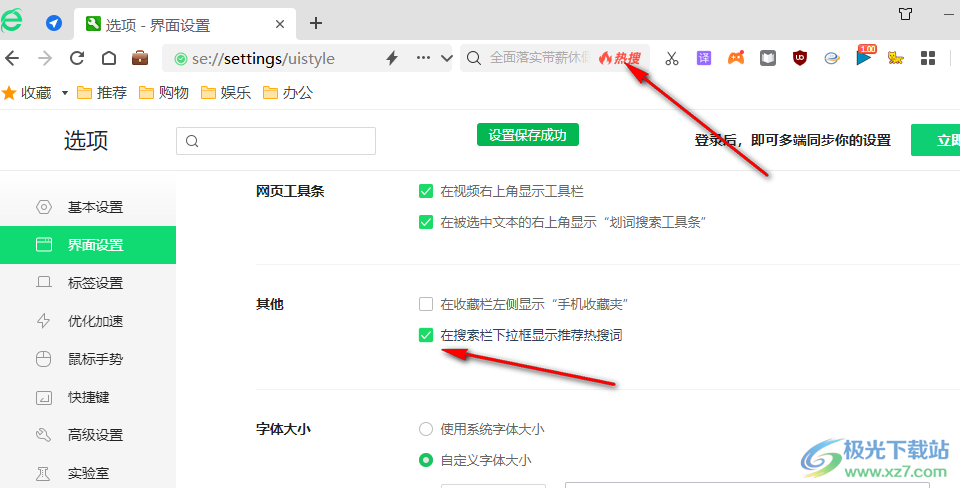
以上就是小编整理总结出的关于360安全浏览器显示推荐热搜词的方法,我们在360安全浏览器的设置页面中打开界面设置选项,再在界面设置页面中勾选“在搜索栏下拉框显示推荐热搜词”选项即可,感兴趣的小伙伴快去试试吧。

大小:171 MB版本:v15.3.6242.64环境:WinAll, WinXP, Win7, Win10
- 进入下载
相关推荐
相关下载
热门阅览
- 1百度网盘分享密码暴力破解方法,怎么破解百度网盘加密链接
- 2keyshot6破解安装步骤-keyshot6破解安装教程
- 3apktool手机版使用教程-apktool使用方法
- 4mac版steam怎么设置中文 steam mac版设置中文教程
- 5抖音推荐怎么设置页面?抖音推荐界面重新设置教程
- 6电脑怎么开启VT 如何开启VT的详细教程!
- 7掌上英雄联盟怎么注销账号?掌上英雄联盟怎么退出登录
- 8rar文件怎么打开?如何打开rar格式文件
- 9掌上wegame怎么查别人战绩?掌上wegame怎么看别人英雄联盟战绩
- 10qq邮箱格式怎么写?qq邮箱格式是什么样的以及注册英文邮箱的方法
- 11怎么安装会声会影x7?会声会影x7安装教程
- 12Word文档中轻松实现两行对齐?word文档两行文字怎么对齐?
网友评论